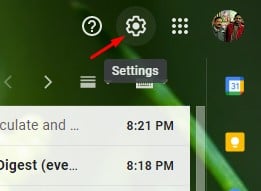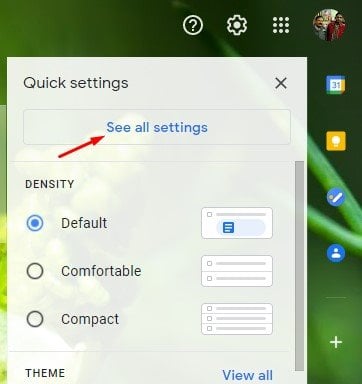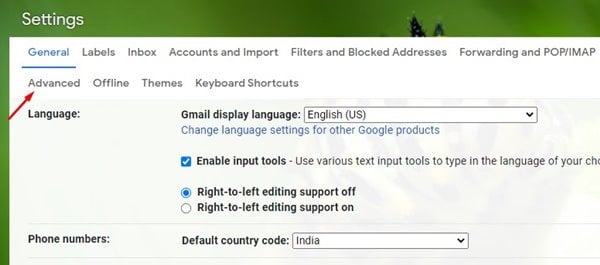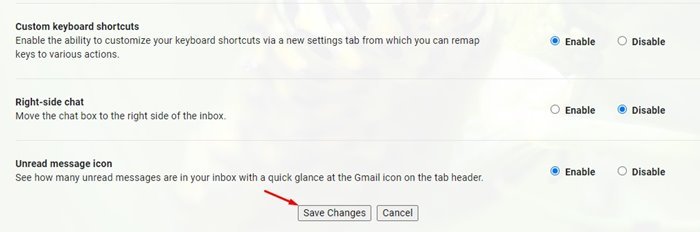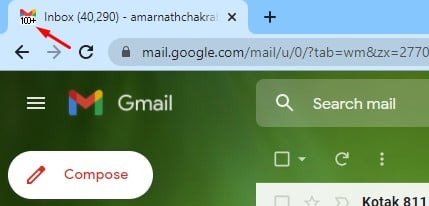A día de hoy, hay cientos de servicios de correo electrónico disponibles para los usuarios. Sin embargo, de todo, fue Gmail el que destacó sobre el resto. En comparación con otros servicios de correo electrónico, Gmail ofrece mejores funciones y opciones.
Ahora, casi todas las personas y empresas confían en Gmail para la verificación de cuentas y la comunicación. Gmail es un servicio de correo electrónico gratuito de Google que le permite intercambiar mensajes de correo electrónico.
Si usa Gmail con regularidad a lo largo del día y no tiene activadas las notificaciones de escritorio de Gmail, es posible que le resulte difícil revisar la pestaña todo el tiempo.
Aunque Gmail es rápido y fácil de verificar si hay correos electrónicos no leídos, hay una configuración que hace que el proceso sea aún más fácil. Puede habilitar el ícono de mensaje no leído en Gmail para continuar escaneando todos los correos electrónicos no leídos.
Mostrar el número de mensajes de Gmail no leídos en una pestaña del navegador
Si habilita esta función, Gmail mostrará la cantidad de mensajes no leídos en la pestaña del navegador. Además, le mostrará la cantidad de correos electrónicos no leídos directamente en la pestaña. Aquí se explica cómo hacer que Gmail muestre la cantidad de mensajes no leídos en una pestaña del navegador.
Paso 1. Primero que nada, abre gmail en su navegador web favorito.
Paso 2. A continuación, toque Configuración (icono de engranaje) Como se muestra en la captura de pantalla a continuación.
El tercer paso. En el menú desplegable, haga clic en una opción Ver todas las configuraciones .
El cuarto paso. En la página siguiente, haga clic en la pestaña. Opciones avanzadas ".
Paso 5. En la página Avanzado, desplácese hacia abajo y habilite la opción . "icono de mensaje no leído" . Después de eso, haga clic en el botón "Guardando cambios" .
¡Esto es! Termine. Gmail ahora le mostrará un pequeño número en la pestaña de Gmail de su navegador web.
Entonces, este artículo trata sobre cómo mostrar la cantidad de mensajes de Gmail no leídos en una pestaña del navegador. ¡Espero que este artículo te haya ayudado! Por favor comparte con tus amigos también. Si tiene alguna duda al respecto, háganoslo saber en el cuadro de comentarios a continuación.